在现代社会中手机已经成为人们生活中必不可少的工具之一,除了能够实现通讯功能外,手机还具备了许多实用的功能,如上网浏览、购物支付等。而其中一个重要的功能就是可以帮助我们修改家里的Wi-Fi密码。尤其对于苹果手机用户而言,操作简单便捷,只需几个简单的步骤,就能轻松地改变家里的网络密码。接下来我们将一起来了解一下如何使用iPhone来修改自己家的Wi-Fi密码。
如何用iPhone修改自己家的Wi-Fi密码
步骤如下:
1.第一步 请确定手机连着自己家的wifi 然后依次跟着我打开-手机设置-wifi-点击你自己家所在的wifi网络(注:wifi网络需要在连接状态哦)-然后按住路由器地址不动两秒 之后会弹出拷贝两个字,这个时候小伙伴们便可以直接点击拷贝便可。
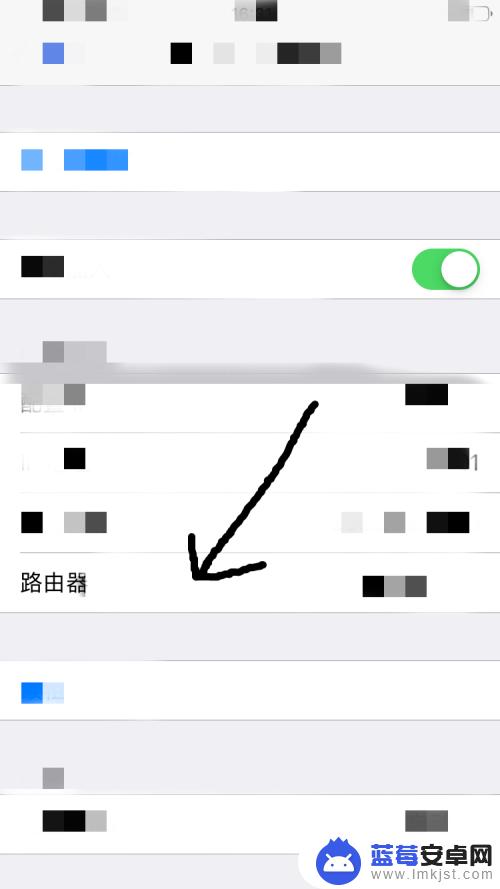

2.第二部 我们打开苹果手机自带的浏览器 直接在搜索框里面粘贴并前往 这个时候会出现一个提醒 让你登陆你的路由器密码 我们在密码框里面输入密码‘123456’这是市场上面大部分路由器的原始密码 从我们路由器的背面也可以看得到这一卷密码 然后点击前往,如果有的小伙伴需要输入用户名 那么可以输入‘admin’
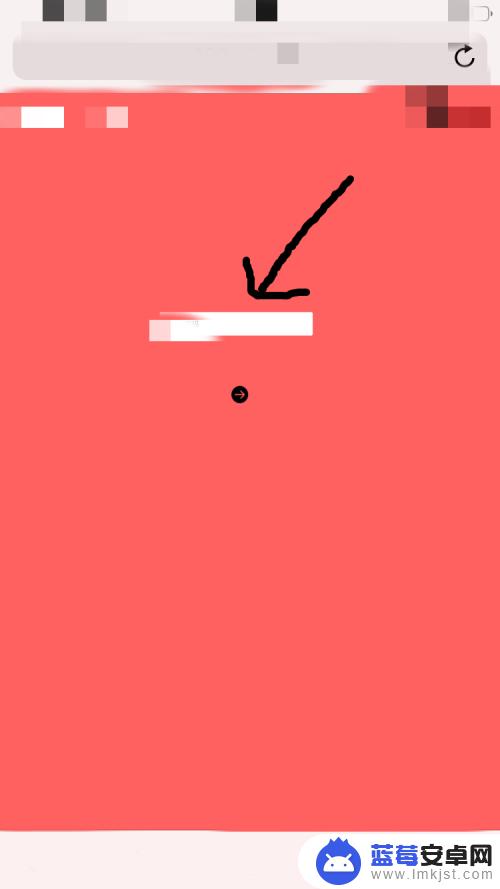

3.第三步 进入之后 我们找到以苹果手机为例的右上角的-‘高级设置’ 或者‘无线设置’也可, 选择进去 这个时候小伙伴们便可以看得到 自己家的wifi名称跟无线密码了 选择无线密码这一框 删掉之前的密码 输入自己心仪的新密码 然后点击保存 即可 最后 判官兄提醒一局 记得在备忘录实时更新自己新改的wifi密码 然后安全退出已改好wifi密码界面哦。
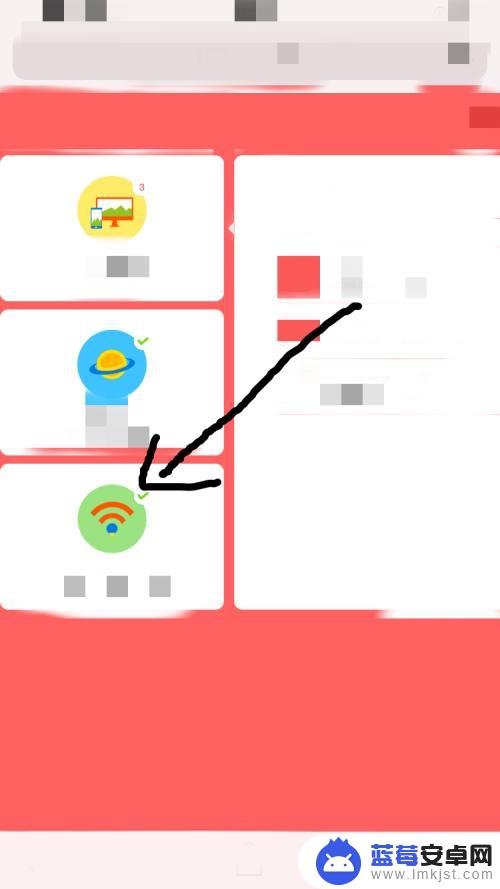
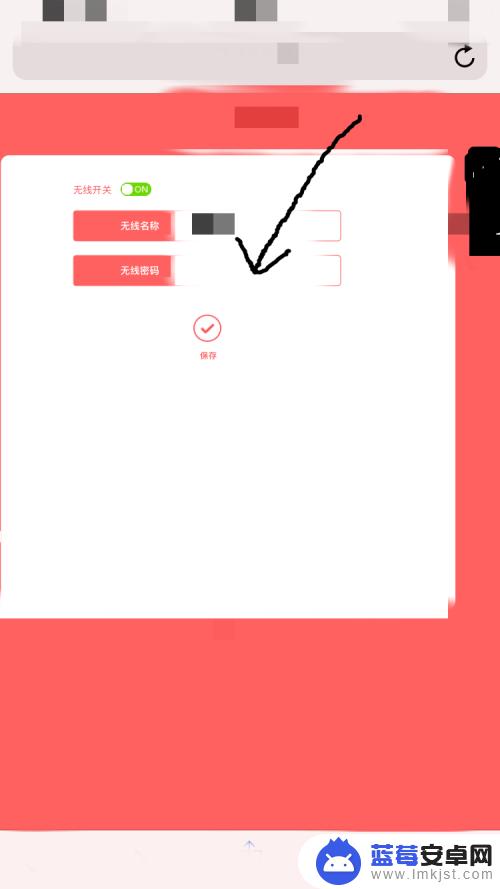
以上就是手机如何更改家里无线网络密码(适用于苹果设备)的全部内容,如果你遇到这种情况,只需按照以上操作进行解决,非常简单快速,一步到位。












